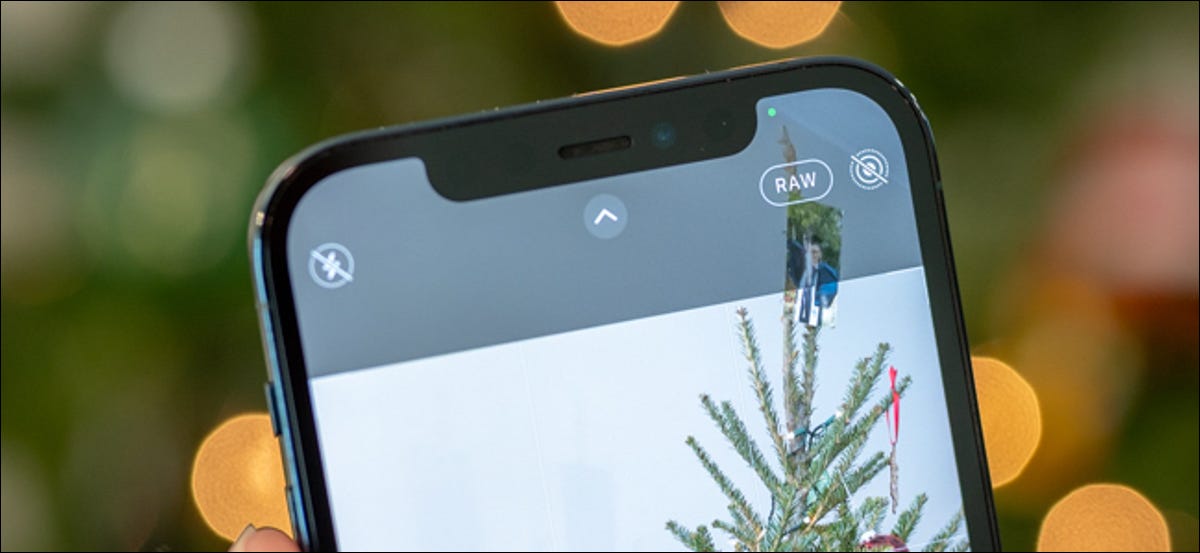
Si eres fotógrafo, sabes que capturar fotos RAW te posibilita editarlas después del hecho sin sacrificar la calidad. Con Apple ProRAW disponible en iPhone, puede replicar esa experiencia mientras continúa usando las otras funciones inteligentes de fotografía de la compañía.
¿Qué es Apple ProRAW?
Teléfonos inteligentes como el iPhone fotografía computacional para impulsar el aspecto de las fotos que toman. Las funciones Smart HDR, Deep Fusion y Night Mode integradas de Apple usan el aprendizaje automático para tomar fotografías más nítidas y de mayor resolución inclusive en situaciones de poca iluminación.
Desafortunadamente, no es factible capturar una verdadera foto RAW y seguir usando la tecnología inteligente de Apple. Puede tomar RAW con un iPhone, pero no utilizará ningún aprendizaje automático para impulsar la imagen antes de capturarla. Pero con ProRAW, obtienes algo entre un iPhone HEIC o JPG estándar y un archivo RAW que contiene un registro de lo que capturó el sensor.
ProRAW es el formato RAW interno y personalizado de Apple. Al capturar fotos, el resultado final es un archivo DNG RAW de 12 bits con 14 paradas de rango dinámico. Esto significa que puede aprovechar al máximo el procesamiento de fotografía computacional del iPhone y aún así editar correctamente la foto después del hecho.
En el momento de redactar este post, el iPhone 12 Pro y el iPhone 12 Pro Max son los únicos dos teléfonos que admiten ProRAW. Además está habilitada solo en iOS 14.3 y superior. Apple ampliará el soporte de ProRAW a teléfonos más nuevos en el futuro.
RELACIONADO: ¿Qué es Camera Raw y por qué lo preferiría un profesional a JPG?
Cómo activar Apple ProRAW en un iPhone
Antes de poder utilizar ProRAW, debe habilitar la función. Aún cuando su primer instinto podría ser saltar a la aplicación «Cámara», en su lugar, abra la aplicación «Configuración».
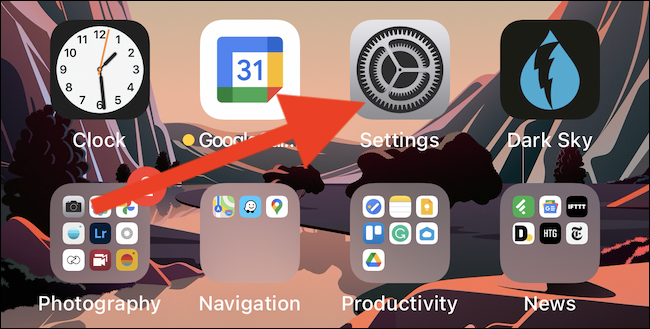
Usando la búsqueda incorporada de Spotlight de Apple si no puede hallar la aplicación Configuración en la pantalla de inicio de su iPhone.
RELACIONADO: Cómo hallar una aplicación en su iPhone o iPad rápidamente
A continuación, desplácese hacia abajo y toque la opción «Cámara».
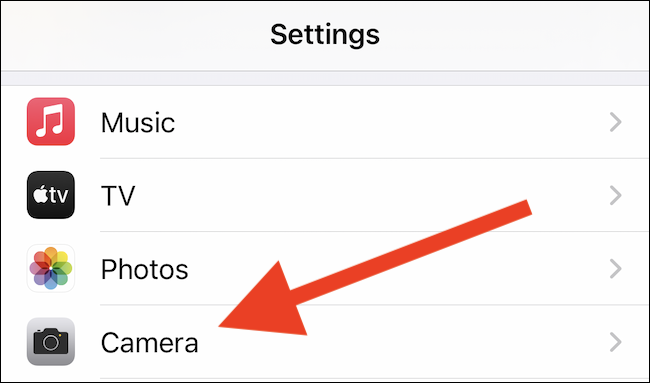
Ahora estás en el menú de configuración de la cámara de tu iPhone. Aquí, puede ajustar la velocidad de fotogramas de video, agregar cuadrículas a su vista previa y más.
Seleccione la opción «Formatos» que se encuentra en la parte de arriba de la lista.
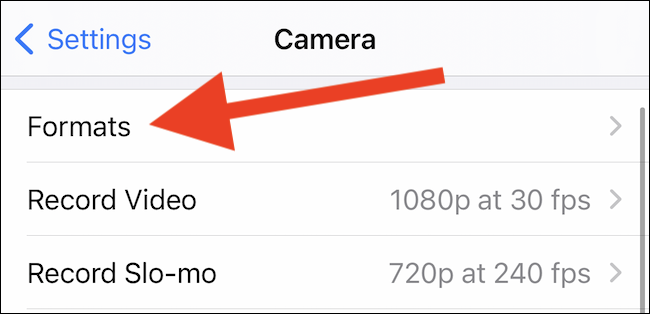
Por último, active «Apple ProRAW».
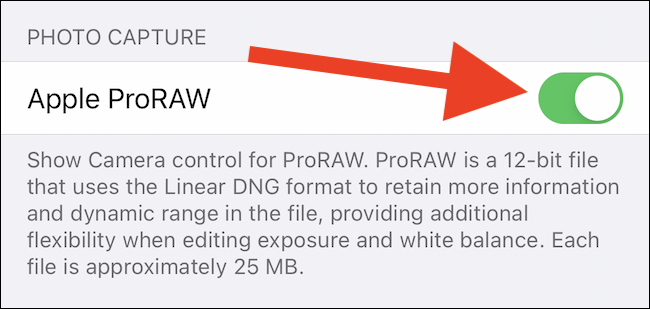
Como recordatorio, capturar imágenes ProRAW en su iPhone ocupará más espacio de almacenamiento que tomar fotos estándar. Si no planea editar sus imágenes, es mejor que no use el formato DNG, especialmente si su teléfono inteligente se está quedando sin espacio.
RELACIONADO: Cómo tomar fotos RAW en tu iPhone
Cómo tomar fotos RAW en la aplicación de la cámara
Con Apple ProRAW habilitado y encendido, es hora de tomar una foto. Abra la aplicación «Cámara» en su iPhone.
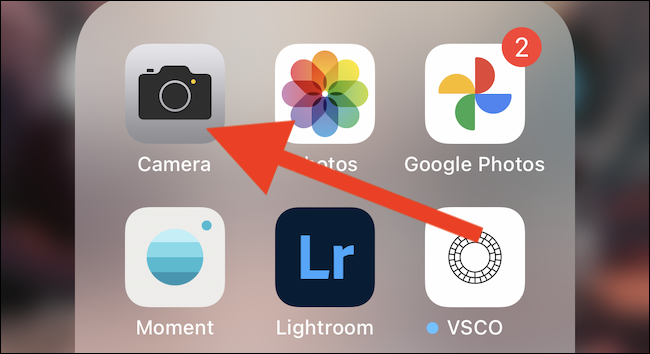
Nuevamente, si no puede hallar la aplicación en la pantalla de inicio de su dispositivo, use la búsqueda de Spotlight para ubicarla.
A continuación, mientras se asegura de estar en modo «Foto», toque el icono «RAW» tachado que se encuentra en la esquina superior derecha.
![]()
Cuando el icono «RAW» esté visible, las imágenes se capturarán en Apple ProRAW. Continúe y toque el botón del obturador para tomar una foto.
![]()
Cuando se desplaza por sus imágenes en la aplicación «Fotos» de Apple, encontrará una etiqueta «RAW» estampada en la parte de arriba de la foto ProRAW.
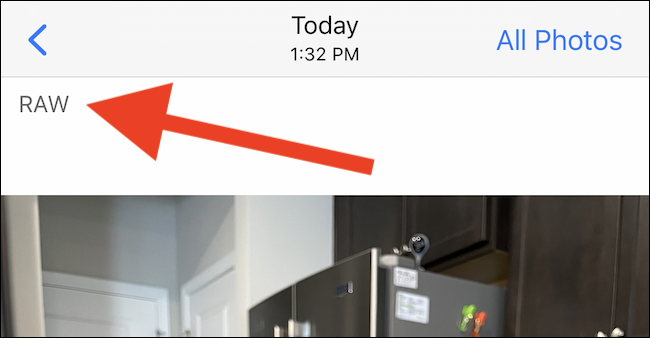
En aplicaciones de galería de terceros como Google Photos, la imagen no se mostrará como RAW. En su lugar, tendrá que profundizar en sus propiedades y buscar la extensión de archivo DNG.
setTimeout(function(){
!function(f,b,e,v,n,t,s)
{if(f.fbq)return;n=f.fbq=function(){n.callMethod?
n.callMethod.apply(n,arguments):n.queue.push(arguments)};
if(!f._fbq)f._fbq=n;n.push=n;n.loaded=!0;n.version=’2.0′;
n.queue=[];t=b.createElement(e);t.async=!0;
t.src=v;s=b.getElementsByTagName(e)[0];
s.parentNode.insertBefore(t,s) } (window, document,’script’,
‘https://connect.facebook.net/en_US/fbevents.js’);
fbq(‘init’, ‘335401813750447’);
fbq(‘track’, ‘PageView’);
},3000);






